OTT erklärt: Was ist Google Meet und wie wird es verwendet?
Veröffentlicht: 2020-05-24Büroangestellte müssen nicht länger leiden – Sie müssen nicht stundenlang in einem stickigen Besprechungsraum verbringen. Mit Telefonkonferenzdiensten wie Zoom und Skype, die auf mobilen und Desktop-Plattformen leicht verfügbar sind, ist es jetzt einfacher denn je, einen Videoanruf für die Arbeit oder zum Vergnügen einzurichten, egal ob es sich um einen Anruf mit Freunden oder ein Meeting mit Ihrem Chef handelt.
Googles eigener Videoanrufdienst, Google Hangouts, wurde kürzlich zugunsten von Google Meet eingestellt. Was genau ist Google Meet? Google Meet, früher ein Unternehmensdienst, ist ein einfacher, einfach zu bedienender Videoanrufdienst, der jetzt für alle Nutzer von Google-Konten verfügbar ist.
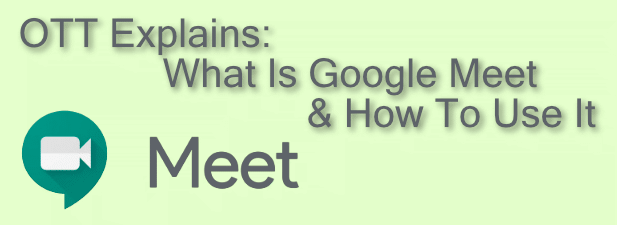
Was ist Google Meet?
Google Meet ist der führende Videoanrufdienst von Google. Ursprünglich im Jahr 2017 als kostenpflichtiges Produkt für Geschäftsanwender eingeführt, hinterließ die Entscheidung von Google, seinen verbraucherorientierten Google Hangouts-Dienst einzustellen, eine Lücke in der Größe von Videoanrufen in seinen Angeboten – eine Lücke, die Google Meet ersetzen soll.
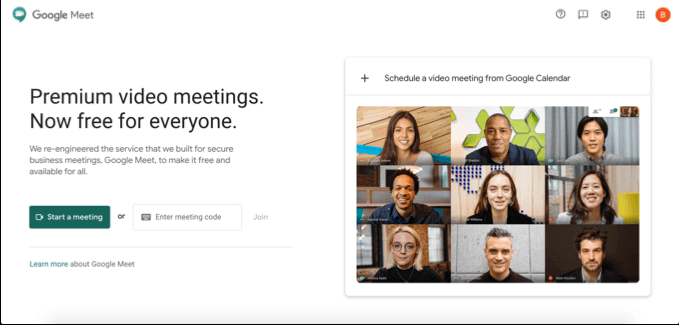
Google Meet kann seit April 2020 für alle Nutzer von Google-Konten kostenlos verwendet werden. Es ist eine mobile App für iOS- und Android-Geräte verfügbar oder kann auf Ihrem Desktop oder PC verwendet werden, indem Sie die Google Meet-Website besuchen. Sie können Google Meet auch in Google Mail selbst verwenden und mit Google Kalender Anrufe für zukünftige Veranstaltungen planen.
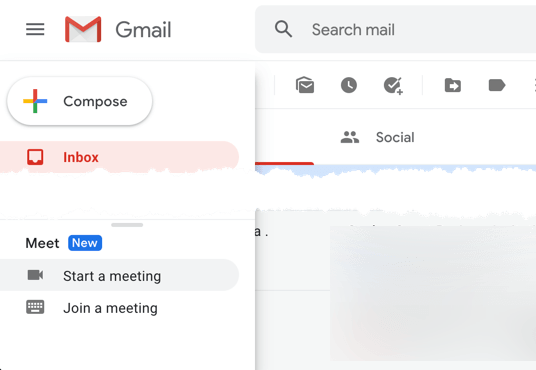
Obwohl der Dienst für Unternehmen konzipiert wurde, bietet er eine großartige Erfahrung für Privatanwender. Der Vorteil der Verwendung von Google Meet gegenüber anderen Diensten ist einfach: Wenn Sie ein Google-Konto haben, müssen Sie sich nicht für ein weiteres Konto anmelden, um Videoanrufe mit Ihren Freunden, Ihrer Familie oder Ihren Arbeitskollegen zu starten.
Planen eines Google Meet-Meetings
Bevor Sie eine Videokonferenz mit einem anderen Google Meet-Nutzer starten können, müssen Sie die Besprechung sofort starten oder für einen späteren Zeitpunkt planen.
Wenn Sie eine Besprechung planen möchten, können Sie Google Kalender verwenden, um eine Besprechungs-ID zu erstellen, die mit anderen Benutzern geteilt werden kann.
- Um ein Meeting in Google Kalender zu planen, klicken Sie oben rechts auf die Schaltfläche Erstellen . Legen Sie im Feld zum Erstellen des Meetings die Uhrzeit, das Datum und den Namen für das Meeting fest und klicken Sie dann auf die Schaltfläche Google Meet-Videokonferenz hinzufügen. Dadurch wird ein teilbarer Google Meet-Link erstellt, den Sie kopieren können, indem Sie auf die Schaltfläche Kopieren klicken. Drücken Sie Speichern , um das Besprechungsereignis in Ihrem Kalender zu speichern.
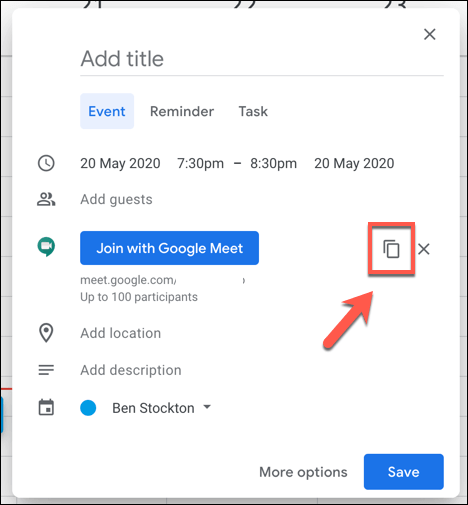
- Um andere per E-Mail einzuladen, drücken Sie die Schaltfläche Weitere Optionen . Im erweiterten Menü zum Erstellen von Meetings können Sie im Bereich Gäste andere Inhaber von Google-Konten zum Event einladen (und ihnen so den Link zur Konferenz zukommen lassen).
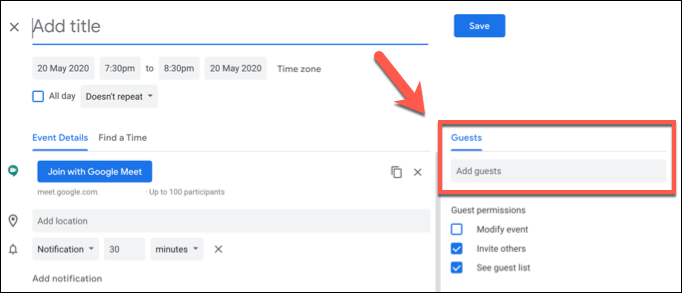
Der mit der Veranstaltung erstellte Google Meet-Link führt Benutzer zu der privaten Google Meet-Besprechung, die Sie vor, während oder nach der geplanten Veranstaltungszeit frei verwenden können.
Wenn Sie dieses Ereignis in Google Meet erstellen möchten, klicken Sie auf der Startseite von Google Meet auf die Schaltfläche Videokonferenz über Google Kalender planen. Dadurch gelangen Sie direkt zu einem neuen Google Kalender-Termin, wo Sie ein Meeting planen und andere direkt einladen können.
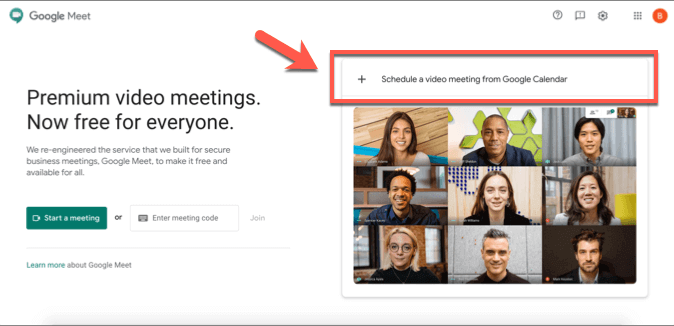
Google Meet-Meeting erstellen und daran teilnehmen
Wenn Sie sofort ein Meeting erstellen möchten, können Sie dies über die Startseite von Google Meet, über die Google Mail-Website oder über die Google Meet-App auf iOS oder Android tun.
- Drücken Sie die Schaltfläche Meeting starten , um sofort ein neues Meeting zu erstellen. Dadurch wird ein virtueller Besprechungsraum mit einem eigenen 10-Buchstaben-ID-Code erstellt.
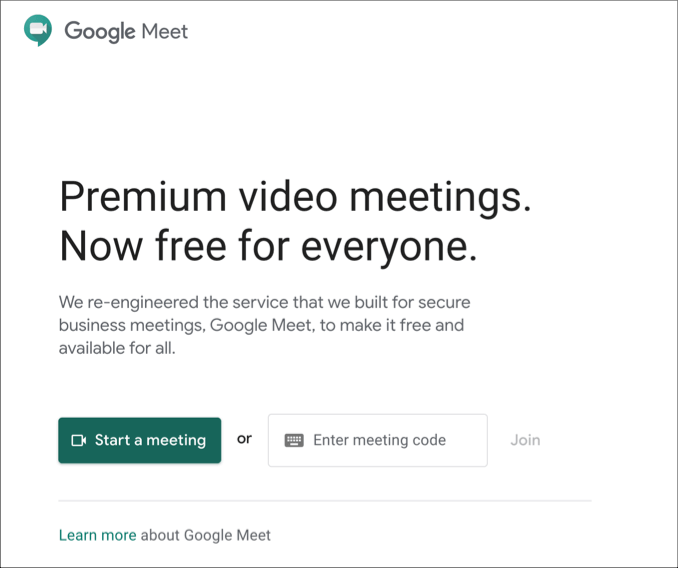
- Mit dem erstellten Link können Sie Ihren Video- und Mikrofoneingang auf der linken Seite testen. Wenn Sie bereit sind, dem Meeting beizutreten, klicken Sie auf die Schaltfläche Jetzt beitreten oder auf Präsentieren , wenn Sie Ihren Bildschirm freigeben möchten. Ein direkter Link zu Ihrem Meeting ist über den Optionen zum Beitreten zum Meeting aufgeführt – Sie können diesen Link kopieren oder den 10-Buchstaben-Code hier speichern, um anderen Benutzern die Teilnahme an Ihrem Meeting zu ermöglichen.
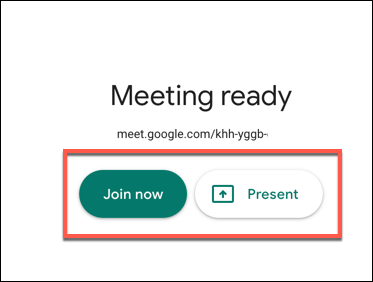
Es ist auch möglich, über die Gmail-Oberfläche ein Google Meet-Meeting zu erstellen und daran teilzunehmen. Dies ist nur für Desktop-Benutzer möglich – mobile Benutzer müssen stattdessen die Google Meet-App herunterladen und installieren.

- Um ein neues Google Meet-Meeting in Gmail zu erstellen, öffnen Sie Ihren Gmail-Posteingang und klicken Sie im Menü auf der linken Seite im Abschnitt „ Google Meet “ auf die Schaltfläche „ Meeting starten “. Dadurch wird Google Meet in einem neuen Fenster geöffnet, in dem Sie eine Vorschau Ihrer Kamera- und Mikrofon-Feeds anzeigen können. Drücken Sie wie zuvor auf Jetzt beitreten oder Präsentieren , um dem Meeting beizutreten.
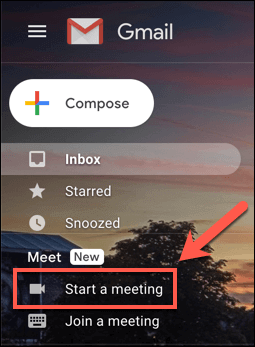
- Wenn Sie an einem Meeting teilnehmen möchten, drücken Sie stattdessen auf den Link An Meeting teilnehmen.
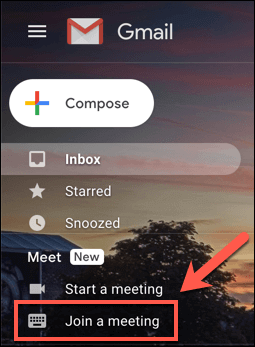
- Gmail fragt Sie nach dem 10-stelligen Google Meet-Meeting-ID-Code. Geben Sie dies in das bereitgestellte Feld Haben Sie einen Besprechungscode? Box, und drücken Sie dann Beitreten, um dem Meeting beizutreten.
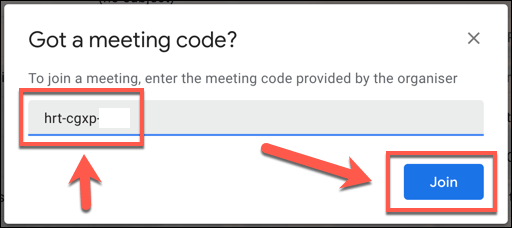
- Wenn ein korrekter ID-Code für das Google Meet-Meeting angegeben wird, wird Google Meet in einem neuen Fenster gestartet. Drücken Sie zum Beitreten , Um Teilnahme bitten oder Präsentieren . Ein anderer Benutzer in der Google Meet-Besprechung muss möglicherweise die Einladung zur Teilnahme genehmigen, wenn der Benutzer noch nicht zu der Besprechung eingeladen wurde. Wenn diese Genehmigung erteilt wird, treten Sie dem Meeting erfolgreich bei.
Wenn Sie Android und iOS verwenden, können Sie mit der Google Meet App an Besprechungsanrufen mit anderen Google-Nutzern teilnehmen.
- Um ein neues Meeting in der Google Meet App zu erstellen, drücken Sie die Schaltfläche Neues Meeting . Dadurch wird ein neues Meeting mit einem Popup-Fenster erstellt, das die Meeting-ID und den Link zum Teilen enthält. Um an einem Meeting in der Google Meet App teilzunehmen, drücken Sie stattdessen die Option Meeting-Code .
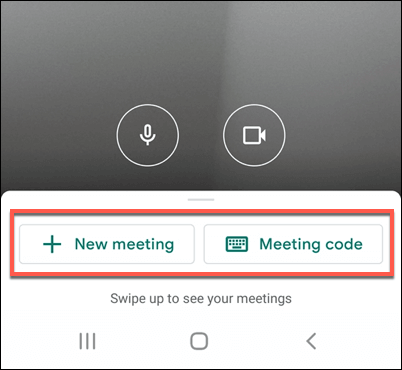
- Wenn Sie sich entscheiden, an einem Meeting teilzunehmen, müssen Sie Ihre Google Meet-Meeting-ID in das Fenster Geben Sie einen Meeting-Code ein und drücken Sie dann Meeting beitreten, um dem Meeting beizutreten, oder Präsentieren , um den Bildschirm Ihres Geräts im Meeting zu spiegeln.
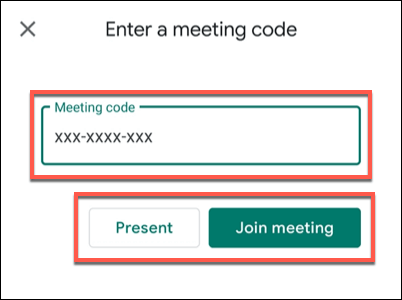
Wenn Sie sich entscheiden, ein Meeting zu beenden, müssen alle anderen verbundenen Benutzer das Meeting verlassen, damit es wirklich beendet wird. Die Meeting-ID bleibt jedoch gültig, sodass Sie später wieder eine Verbindung herstellen und ein Meeting neu starten können, falls Sie dies wünschen.
Videokonferenzen mit Google, Zoom und mehr
Mit der Möglichkeit, Videoanrufe auf Desktops und Mobilgeräten zu planen und zu starten, bietet Google Meet eine starke Konkurrenz zu Zoom und Microsoft Teams für schnelle und einfache Teambesprechungen. Es ist auch eine gute Option für persönliche Anrufe, obwohl Sie auch andere Optionen wie WhatsApp-Videoanrufe ausprobieren können.
Wenn Sie sich nicht zwischen diesen Diensten entscheiden können, warum probieren Sie nicht alle aus? Sogar geschäftsorientierte Dienste wie Microsoft Teams bieten einen kostenlosen Dienst oder eine Testphase, aber für Inhaber eines Google-Kontos bietet Google Meet den schnellsten und einfachsten Weg zu Videoanrufen zwischen Kollegen und Freunden – völlig kostenlos.
